Главная » Администрирование сайта » Работа с пользователями » Первые шаги в системе. Модуль Пользователи.
 Первые шаги в системе. Модуль Пользователи.
Перейти в базу знаний
В базе знаний есть новая инструкция по этой теме Группы пользователей.  - В данном разделе вы можете просмотреть какие группы пользователей созданы на вашем сайте. Стандартно на сайте созданы такие группы как: - В данном разделе вы можете просмотреть какие группы пользователей созданы на вашем сайте. Стандартно на сайте созданы такие группы как: Пользователи - Рядовой пользователь с рядовыми возможностями (о возможностях групп мы поговорим чуть позже). Обычно, у пользователей мало возможностей и всюду им надо писать Код безопасности. Проверенные - Данная группа дает человеку уже больше возможностей, чем простому Пользователю. На большинстве сайтов если человек находится в группе Проверенные он имеет возможность добавлять файлы, добавлять комментарии, ответы на форуме без ввода Кода безопасности. Модераторы - Один из самых главных людей на сайте после администратора. Модератор может выдать бан (т.е. заблокировать пользователя), снять бан, проверять файлы, добавлять файлы, одобрять темы на форуме, вносить поправки в правила сайта и многие другие полезные функции. Администраторы - Главный человек на сайте. Может делать с сайтом что захочет и когда захочет. Заблокированные - Человек, который получил пожизненный бан. Так же если вы заметили в этой таблице есть группа под названием "Иконка группы". Иконка группы отображается на персональной странице пользователя или на форуме 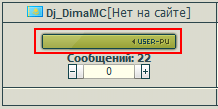 . .Поменять ее можно нажав на И чуть не забыл, предварительно загрузите иконку группы в файловый менеджер своего сайта. Откроется новое окно. В нем жмите на  И в файловом менеджере выбираете свою иконку. После этого нажимайте на кнопку Сохранить и готово! Вы поменяли иконку группы! Поговорим о редактирование свойств группы. Редактирование свойств группы - это место где вы можете убирать или наоборот назначать права для разных групп. * - Права, которые чаще всего могут быть доступны любым пользователям. * - Права, которые наврятли здравомыслящий администратор будет разрешать кому-то, кроме себя. * - Права, которые чаще всего доступны модераторам и администраторам и никому кроме них. Расставляя галочки, вы можете назначать права для той или иной группы и после нажатия на кнопку Сохранить, все, измененное вами вступит в "законную" силу. Еще существует функция автопереноса из группы "Пользователи" в группу "Проверенные". Для этого необходимо нажать на [ Авто перенос ], который находится чуть правее от группы пользователи  . Зайдя туда, вы должны увидеть такую картину: . Зайдя туда, вы должны увидеть такую картину: Вот в таких полях  вводите такие числа, после которых вы хотите что бы человека автоматически перенесло в группу "Проверенные" если в ручную вам этим заниматься совсем не хочется. вводите такие числа, после которых вы хотите что бы человека автоматически перенесло в группу "Проверенные" если в ручную вам этим заниматься совсем не хочется. Что бы создать новую группу вы должны вот в этом оккне нажать на кнопку  и в появившемся окне указать название группы, ссылку на иконку группы (при желании) и установить права данной группы. и в появившемся окне указать название группы, ссылку на иконку группы (при желании) и установить права данной группы. Настройки модуля.  - В данном разделе вам предоставляется возможность настроить модуль "Пользователи так, как хотите вы. - В данном разделе вам предоставляется возможность настроить модуль "Пользователи так, как хотите вы. И так, за какие же действия отвечают функции данного раздела? Постараюсь ответь ниже: 1. Разрешенные методы авторизации пользователей: 1)uNet пользователи (uID) - на ваш сайт может зайти любой пользователь, который имеет аккаунт в системе uCoz. 2)Локальные пользователи - на ваш сайт может зайти только тот человек, который зарегистрировался именно на вашем сайте. 2. Поля формы для регистрации пользователей: - думаю здесь особо объяснять ничего не надо. Но для тех кто все же не понял, за что отвечает данная функция, отвечаю. здесь вы можете выбрать какую информация должен вводить о себе человек при регистрации на вашем сайте. 3. Информация, выводимая на странице со списком пользователей: - почти тоже самое что и второй пункт, только эта информация выводится на персональной странице пользователя. 4. Блокировать повторные e-mail адреса: - Если человек решит зарегистрировать с одним и тем же e-mail'ом два раза, то у него это не получится, т.к. у вас стоит блокировка повторных e-mail'ов. 5. Запрещать активность пользователей с неподтвержденными e-mail адресами: - Пользователь ничего не сможет делать на вашем сайте, если у него не подтвержден e-mail. 6. Максимальное количество символов в подписи: - Подпись находится под сообщением на форуме, а так же на персональной странице пользователя. Максимальный размер (Kb) загружаемых аватаров: - Пользователь может загружать свой аватар (основную картинку), но надо ограничить размер загружаемого аватара, дабы облегчить участь для дискового пространства. Максимальные размеры (Px) загружаемых аватаров: - Чаще используют размеры 140х140 пикселей. 7. E-mail оповещение пользователя о регистрации: - После того как зарегистрировался новый пользователь, ему на e-mail приходит сообщение с благодарностью. E-mail оповещение админа о регистрации пользователя: - Если у вас на сайте зарегистрировался новый пользователь, то вас об этом извещат по e-mail. 8. Включить функцию "Репутация пользователя": - Репутация пользователя - это показатель его крутизны на сайте. Репутация отображается на форуме под аватаром после иконки групп. Включить функцию "Награды": - В профиле пользователя есть колонка Поощрения и там есть такая штука как Награды, нажав на ее вы можете увидеть какие же награды вручили этому пользователю, почти то же самое что и репутация, только с картинками. Что бы добавить Награду нажмите на [+] возле надписи Награды. Включить функцию "Ранг пользователя": - будет рассмотрен подробнее, но позже. Включить функцию "Загрузка аватара" для пользователей: - Если вы хотите чтобы Пользователи могли загружать аватары на ваш сайт, то активируйте эту функцию, если нет, уберите. 9. Включить функцию "Подписка на рассылку" (Массовая рассылка): - Это так же будет рассмотрено подробнее. Ранги пользователей.  - в этом разделе вы можете давать различные ранги пользователям за определенное количество сообщений на форуме. Ранг отображается на форуме сразу под аватаром либо на персональной странице. - в этом разделе вы можете давать различные ранги пользователям за определенное количество сообщений на форуме. Ранг отображается на форуме сразу под аватаром либо на персональной странице. Так же существует возможность персонального ранга. Для этого необходимо зайти на персональную страницу пользователя, и там вы должны увидеть вот такую панельку  и нажав на звездочку высветится вот такое окно: и нажав на звездочку высветится вот такое окно: 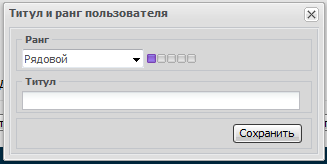 Под рангом, вы можете настроить любой ранг для пользователя. Под титулом вы можете написать любой персональный титул и он будет отображаться вместо ранга. Массовая рассылка писем пользователям.  - С помощью массовой рассылки писем, вы сможете одни кликом отправить сообщение всем зарегистрированным пользователям вашего сайта. - С помощью массовой рассылки писем, вы сможете одни кликом отправить сообщение всем зарегистрированным пользователям вашего сайта. Чтобы активировать данную функцию зайдите в  и сделайте вот так: и сделайте вот так:Теперь снова зайдите в  и вы увидите уже вот такую картину: и вы увидите уже вот такую картину: Надеюсь вам понятно как делать массовую рассылку писем пользователям! Массовое удаление/перенос пользователей.  - Отличная функция для быстрой очистки неактивных пользователей сайта. А делается тут все очень легко и просто! - Отличная функция для быстрой очистки неактивных пользователей сайта. А делается тут все очень легко и просто! Нажав на кнопку "Найти пользователей" вам покажут всех пользователей по критериям, которые вы поставили. Нажав "Применить" ваши действия сразу вступят в силу. Правила регистрации пользователей.  - здесь вы можете сами написать свои правила регистрации и они будут отображаться когда человек решит зарегистрироваться на вашем сайте. - здесь вы можете сами написать свои правила регистрации и они будут отображаться когда человек решит зарегистрироваться на вашем сайте. Управление аватарами.  - На uCoz'е есть стандартные аватары и когда пользователь регистрируется он может выбрать себе аватар по категориям и размерам, но если какие-то из категорий вам не нравятся вы можете их убрать, всего-лишь кликом по галочке - На uCoz'е есть стандартные аватары и когда пользователь регистрируется он может выбрать себе аватар по категориям и размерам, но если какие-то из категорий вам не нравятся вы можете их убрать, всего-лишь кликом по галочке Управление дизайном модуля.  - Здесь вы можете редактировать дизайн модуля "Пользователя". - Здесь вы можете редактировать дизайн модуля "Пользователя". На этом инструкция по модулю "Пользователи" закончена!
|
 Похожие инструкции |

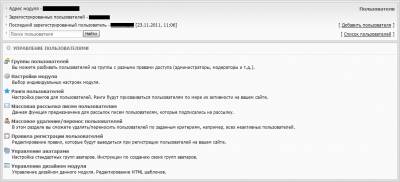
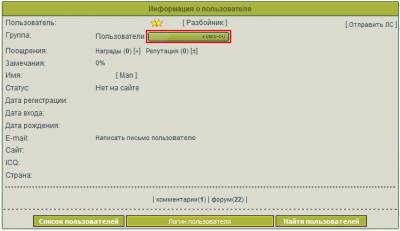
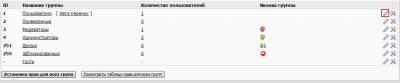
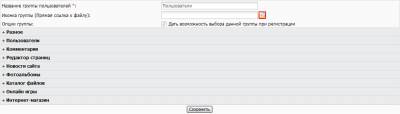
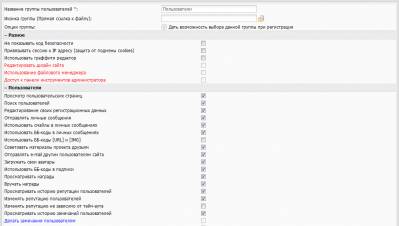


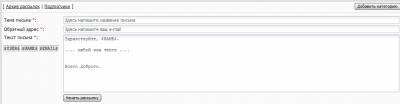

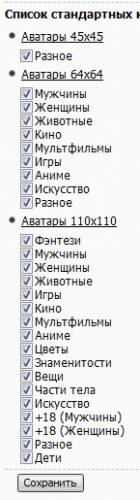

 Просмотров: 24535
Просмотров: 24535